Alternativtext, ofta kallat alt-text, är en viktig funktion som gör det möjligt för skärmläsare att tolka och beskriva objekt i digitala dokument. Detta är särskilt värdefullt för personer med synnedsättning. I den här artikeln går vi igenom hur du lägger till alt-text i Microsoft Word.
Word erbjuder möjligheten att lägga till alternativ text till en rad olika objekt, inklusive bilder, former, skärmdumpar, ikoner, 3D-modeller och textrutor. Däremot saknas denna funktion för SmartArt och diagram.
Lägga till Alternativ Text till Objekt i Word
Skärmläsare är kraftfulla verktyg, men de behöver hjälp i form av alt-text för att korrekt kunna identifiera och beskriva objekt. Utan alt-text blir det svårt för skärmläsaren att förmedla innehållet i objektet till användaren.
För att lägga till alt-text i Word, börja med att öppna dokumentet och markera det objekt du vill arbeta med.
Högerklicka sedan på det markerade objektet och välj ”Redigera alt text” i den meny som dyker upp.

Ett annat sätt att öppna alt-text funktionen är via ”Format” fliken, som visas när du markerar ett objekt. Där finns alternativet ”Alt Text” i gruppen ”Tillgänglighet”.

Oavsett vilken metod du väljer, kommer ”Alt Text”-rutan att visas på höger sida av skärmen. Här finns tre alternativ: (1) Skriv in alt-texten manuellt i textfältet, (2) Låt Word generera en beskrivning automatiskt eller (3) Markera objektet som dekorativt.

Att markera ett objekt som dekorativt innebär att det är avsett att vara rent estetiskt, utan att tillföra något viktigt informationsvärde. En dekorativ kant är ett typiskt exempel på ett objekt som kan markeras som dekorativt.
För att markera ett objekt som dekorativt, klicka i rutan bredvid ”Markera som dekorativt”. Då ser du att textrutan för manuell inmatning av alt-text blir grå och visar ett meddelande om att skärmläsare inte kommer att inkludera beskrivningen.

Du kan också välja att låta Word generera en beskrivning automatiskt. För att göra detta, klicka på alternativet ”Generera en beskrivning åt mig”.

I detta exempel har Word genererat alt-texten ”En närbild av en logotyp”. Även om denna beskrivning inte är felaktig, är den inte särskilt detaljerad, vilket är viktigt för användare av skärmläsare. Det är därför ofta bäst att skriva sin egen alt-text.
Om du föredrar att ange alt-texten själv, klicka i textrutan och skriv din beskrivning. En bra alt-text ska vara kortfattad och beskrivande. Det är inte nödvändigt att inkludera fraser som ”bild av” eller ”foto av” eftersom skärmläsare automatiskt anger att det är en bild.

Så enkelt är det att lägga till alt-text till dina bilder och objekt. Om du vill inaktivera Words automatiska generering av alt-text kan du göra det genom att gå till fliken ”Arkiv” och välja ”Alternativ” längst ner i vänstra menyn.

I fönstret ”Word Options”, välj ”Hjälpmedel” (Ease of Access) i menyn till vänster.

Hitta avsnittet ”Automatisk alt-text” och avmarkera rutan bredvid ”Generera automatiskt alt-text för mig”, som är förvald. Klicka sedan på ”OK”.
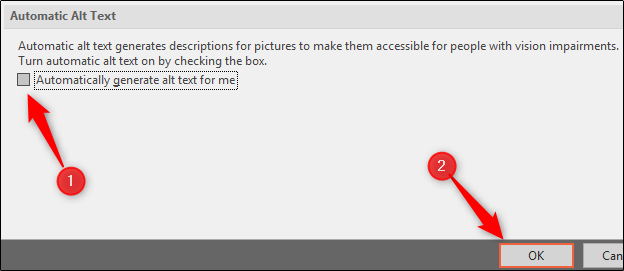
Word kommer nu inte längre automatiskt att generera alt-text för nyinfogade bilder.